临时查看隐藏图元或将其取消隐藏。
- 在视图控制栏上,单击
 (显示隐藏的图元)。
(显示隐藏的图元)。
此时,“显示隐藏的图元”图标和绘图区域将显示一个彩色边框,用于指示您处于“显示隐藏的图元”模式下。 所有隐藏的图元都以彩色显示,而可见图元则显示为半色调。
示例
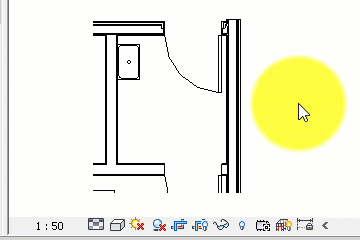
要显示隐藏的图元,请执行下列步骤:
- 选择图元。
- 执行下列任一操作:
- 单击“修改 | <图元>”选项卡
 “显示隐藏的图元”面板
“显示隐藏的图元”面板 
 (取消隐藏图元)或
(取消隐藏图元)或  (取消隐藏类别)。
(取消隐藏类别)。
- 在图元上单击鼠标右键,然后单击“取消在视图中隐藏”
 “图元”或“类别”。
“图元”或“类别”。
注: 在选择按图元隐藏的图元或按类别隐藏的类别时,“取消隐藏图元”和“取消隐藏类别”选项会处于活动状态。 - 单击“修改 | <图元>”选项卡
- 在视图控制栏上,单击
 以退出“显示隐藏的图元”模式。
注: 此步骤仅显示使用可见性和图形控件和过滤器隐藏起来的图元。图元可能因其他原因而未在视图中显示,可能需使用其他方法来显示这些图元。请参见对象不可见了解更多在视图中显示或隐藏图元的方法。
以退出“显示隐藏的图元”模式。
注: 此步骤仅显示使用可见性和图形控件和过滤器隐藏起来的图元。图元可能因其他原因而未在视图中显示,可能需使用其他方法来显示这些图元。请参见对象不可见了解更多在视图中显示或隐藏图元的方法。